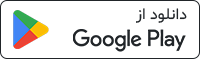نحوه دسترسی
برای ارسال پیامهای غیر متنی مانند عکس، فایل، وظیفه و ... میتوانید از طریق آیکونهای مشخص شده در قسمت وارد کردن متن، اقدام نمایید:

آشنایی با آیکونها
آیکون : با کلیک بر روی این دکمه امکان فرستادن شکلکهای مختلف را دارید.
آیکون : با کلیک بر روی این دکمه امکان ثبت گزارشهای تلفنی را با ورود تاریخ، ساعت، گزارش و نوع تماس (ورودی یا خروجی) و در نهایت فشردن دکمه ارسال گزارش، دارید.
آیکون : با کلیک بر روی این دکمه امکان افزودن وظیفه برای خود و دیگران را دارید.
آیکون : همانطور که از نام این بخش مشخص است، شما میتوانید بعد از برگزاری جلسات حضوری، با کلیک بر روی این دکمه، صورتجلسه ایجاد کنید:
- در پنجره باز شده میتوانید تاریخ، ساعت، مکان، موضوع و مشروح جلسه را در قسمتهای مشخص شده وارد نمایید.
- همچنین دکمه افزودن مصوبه، به شما این امکان را میدهد تا با توجه به مصوبات درون جلسه، برای افراد مختلف تعیین وظیفه کنید تا مصوبه مورد نظر را به مرحله عمل برسانند.
- در نهایت پس از انجام مراحل بالا با فشردن دکمه ایجاد صورتجلسه، صورتجلسه ایجاد میشود.
دکمه : با فشردن این دکمه و پس از آن دکمه انتخاب فایل و سپس انتخاب عکس، فیلم و یا فایل مورد نظرتان با هر پسوندی، میتوانید ارسال این قبیل فایلها را انجام دهید.
|
نکته در ارسال تصویر، پس از آپلود آن، امکان نوشتن عنوان نیز وجود دارد. |
|
نکته برای ارسال تصاویر، ویدئوها و فایلها، قابلیت Drag & Drop نیز در نظر گرفته شده است. |
با کلیک بر روی این قسمت، لینک این راهنما برای شما کپی میشود.